Телевизоры Mystery предлагают удобный способ просмотра изображений, видео и прослушивания аудиофайлов с помощью подключения флешки. Это очень удобно, если вы хотите поделиться своими фотографиями или видео с друзьями и близкими или просто хотите насладиться вашей любимой музыкой. Но как правильно включить флешку на телевизоре Mystery?
Во-первых, убедитесь, что ваша флешка правильно отформатирована. Обычно Mystery телевизоры поддерживают форматы FAT32 и NTFS. Убедитесь, что ваша флешка отформатирована в одном из этих форматов. Если ваша флешка не отформатирована или вы хотите изменить формат, подключите ее к компьютеру и воспользуйтесь инструкциями по форматированию.
Затем вставьте флешку в USB-порт вашего телевизора Mystery. Обычно порты USB расположены на задней панели телевизора. Вы должны увидеть небольшую иконку USB или подпись рядом с одним из портов. Вставьте флешку в порт, соответствующий этой иконке или подписи. Когда флешка будет правильно вставлена, телевизор автоматически определит ее наличие и отобразит содержимое на экране.
Включение флешки на телевизоре Mystery
Для того чтобы включить флешку на телевизоре Mystery, следуйте инструкциям ниже:
Шаг 1: Проверьте, что телевизор Mystery подключен к источнику питания и включен.
Шаг 2: Вставьте флешку в соответствующий USB-порт на телевизоре Mystery. Обычно USB-порт находится на задней или боковой панели телевизора.
Шаг 3: После подключения флешки к телевизору, нажмите на пульт дистанционного управления кнопку "Source" или "Источник".
Шаг 4: Используйте кнопки со стрелками на пульте дистанционного управления, чтобы выбрать USB-порт как источник сигнала.
Шаг 5: Нажмите на пульт дистанционного управления кнопку "Enter" или "OK", чтобы подтвердить выбор USB-порта.
Шаг 6: Теперь вы можете просматривать и воспроизводить файлы на флешке. Используйте кнопки на пульте дистанционного управления для управления воспроизведением файлов.
Обратите внимание, что доступные функции и параметры экранного меню телевизора Mystery могут отличаться в зависимости от конкретной модели.
Почему вам может потребоваться включить флешку на телевизоре Mystery
1. Просмотр медиафайлов.
Если у вас есть флешка с фотографиями, видео или музыкой, то подключение ее к телевизору Mystery позволит вам просматривать и наслаждаться контентом непосредственно на большом экране. Будь то просмотр фотографий с отпуска или прослушивание любимых песен, подключенная флешка предоставит вам возможность удобного и качественного просмотра и прослушивания.
2. Запись телевизионных программ и фильмов.
Если ваш телевизор Mystery оснащен функцией записи, подключение флешки позволит вам с легкостью записывать свои любимые телепередачи и фильмы для последующего просмотра. Просто подключите флешку к телевизору и настройте время и дату записи, чтобы никогда не пропустить важный эпизод вашего любимого шоу или фильма.
3. Получение обновлений ПО и установка приложений.
Некоторые модели телевизоров Mystery позволяют подключать флешку для обновления программного обеспечения (ПО) или установки дополнительных приложений. Это может быть полезно для получения последних обновлений, исправлений ошибок или установки новых функций, чтобы обеспечить максимальную производительность и функциональность вашего телевизора.
4. Воспроизведение файлов с флешки.
Подключение флешки к телевизору Mystery позволяет вам воспроизводить файлы с носителя прямо на телевизионном экране. Благодаря этому вы сможете с комфортом смотреть видеофайлы, прослушивать музыку или просматривать фотографии на большом экране, без необходимости передачи данных на другие устройства.
5. Просмотр файлов из Интернета.
Если ваш телевизор имеет функцию подключения к Интернету, то вы сможете скачивать и сохранять файлы непосредственно на флешку. Это дает вам возможность загружать фильмы, музыку, игры и другой контент из Интернета и воспроизводить их на телевизоре с помощью подключенной флешки.
Обратите внимание, что для успешного подключения флешки к телевизору Mystery может потребоваться проверка и настройка настроек в меню "Источники" или "Входы" на вашем телевизоре. Кроме того, необходимо учитывать совместимость форматов файлов, которые вы планируете воспроизводить с помощью флешки. Проверьте инструкцию к вашему телевизору Mystery для получения более подробной информации о подключении флешки и воспроизведении файлов.
Первые шаги для включения флешки на телевизоре Mystery
Если вы хотите подключить флешку к телевизору Mystery, вам необходимо выполнить следующие шаги:
| Шаг 1: | Выключите телевизор, чтобы избежать повреждения порта USB. |
| Шаг 2: | Обратите внимание на разъем USB на задней или боковой панели телевизора. |
| Шаг 3: | Вставьте флешку в свободный порт USB телевизора. Убедитесь, что флешка вставлена полностью и надежно. |
| Шаг 4: | Включите телевизор, используя пульт дистанционного управления или кнопку питания на самом телевизоре. |
| Шаг 5: | Выберите вход сигнала на телевизоре, на котором вы подключили флешку. Обычно это можно сделать через меню или кнопку "Источник" на пульте дистанционного управления. |
| Шаг 6: | Проверьте, что флешка успешно подключена к телевизору. Вы должны увидеть список файлов и папок, которые находятся на флешке. |
Теперь вы можете просматривать фотографии, видео и слушать музыку с вашей флешки на телевизоре Mystery. Удачного просмотра!
Как подключить флешку к телевизору Mystery
Если вы хотите просмотреть контент с флешки на телевизоре Mystery, следуйте простым инструкциям по подключению:
- Проверьте, есть ли на телевизоре Mystery разъем для подключения флешки. Обычно это USB-порт, обозначенный соответствующим символом.
- Вставьте флешку в соответствующий разъем на телевизоре.
- На пульте управления телевизором нажмите кнопку "Источник" или "Input" и выберите соответствующий вход для флешки (USB).
- После выбора входа, телевизор Mystery должен обнаружить флешку и отобразить доступный контент на экране.
- Используйте пульт управления телевизором для просмотра и навигации по файлам на флешке. Воспользуйтесь кнопками "Вверх", "Вниз", "Влево", "Вправо" и кнопкой "ОК" для выбора нужного файла или папки.
- Для воспроизведения контента с флешки на телевизоре Mystery, нажмите кнопку "Воспроизведение" на пульте управления.
- Чтобы отключить флешку, выберите другой источник или просто выньте флешку из USB-порта телевизора.
Теперь вы знаете, как подключить флешку к телевизору Mystery и наслаждаться контентом на большом экране!
Проверка наличия подключенной флешки на телевизоре Mystery
Для того чтобы убедиться, что флешка правильно подключена к телевизору Mystery, выполните следующие шаги:
- Включите телевизор и дождитесь загрузки операционной системы.
- На пульте дистанционного управления нажмите кнопку "Input" или "Источник"
- Выберите в списке источников вход, который соответствует USB-порту, к которому подключена флешка. Обратите внимание, что номер порта может отличаться в зависимости от модели телевизора Mystery.
- Подключение флешки можно проверить, открыв меню воспроизведения (например, нажав кнопку "Menu" или "Меню" на пульте дистанционного управления) и выбрав раздел "USB" или "Внешние устройства".
- Если флешка правильно подключена, вы увидите список файлов и папок, расположенных на ней. Вы также можете выбрать файл и проиграть его на телевизоре.
Если при выполнении данных шагов флешка не обнаружена, проверьте ее правильность подключения и работу на другом устройстве. В случае, если проблема не устраняется, рекомендуется обратиться к руководству пользователя для более подробной информации или обратиться в сервисный центр.
Что делать, если флешка не распознается телевизором Mystery
Если ваш телевизор Mystery не распознает флешку, возможно, есть несколько причин такой проблемы:
- Убедитесь, что флешка правильно вставлена в порт USB телевизора. Проверьте, что контакты не повреждены и не загрязнены. Если возможно, попробуйте использовать другой порт USB.
- Проверьте, что флешка в формате, поддерживаемом телевизором Mystery. Обычно телевизоры поддерживают форматы FAT32 или NTFS. Если ваша флешка отформатирована в другом формате (например, exFAT или HFS+), вам нужно будет отформатировать ее в нужный формат.
- Попробуйте использовать другую флешку. Возможно, проблема связана именно с вашей флешкой или ее содержимым.
- Обновите программное обеспечение телевизора Mystery. Некоторые модели телевизоров имеют возможность обновиться по воздуху (OTA). Проверьте наличие новых обновлений и установите их, если они доступны.
- Если все вышеперечисленные методы не помогли, возможно, проблема связана с аппаратными характеристиками телевизора. В этом случае рекомендуется обратиться в сервисный центр Mystery для диагностики и ремонта.
Надеемся, что эти рекомендации помогут вам решить проблему распознавания флешки на телевизоре Mystery. Удачи!
Как отключить флешку от телевизора Mystery
Если вы хотите отключить флешку от телевизора Mystery, следуйте этим простым шагам:
| Шаг 1: | Найдите кнопку "Извлечь" или "Отключить" на пульте дистанционного управления телевизором Mystery. |
| Шаг 2: | Наведите курсор на флешку, которую хотите отключить. |
| Шаг 3: | Нажмите кнопку "Извлечь" или "Отключить", чтобы отключить флешку от телевизора Mystery. |
| Шаг 4: | Подождите несколько секунд, пока телевизор Mystery обрабатывает команду отключения флешки. |
| Шаг 5: | Убедитесь, что флешка успешно отключена, проверив, что она больше не отображается в списке доступных источников или устройств на экране телевизора Mystery. |
Теперь вы знаете, как отключить флешку от телевизора Mystery. Пользуйтесь этой информацией, чтобы управлять своим телевизором и подключаемыми устройствами легко и удобно.
Разъяснения по часто возникающим вопросам о включении флешки на телевизоре Mystery
Включение флешки на телевизоре Mystery может казаться сложной задачей, но на самом деле это достаточно просто. В данной статье мы разъясним несколько часто возникающих вопросов и поделимся инструкцией по подключению флешки к телевизору Mystery.
1. Как подключить флешку к телевизору Mystery?
Для начала убедитесь, что ваш телевизор и флешка включены. Затем найдите USB-порт на задней или боковой панели телевизора Mystery и вставьте флешку в него. Обычно USB-порт имеет маркировку "USB" и может быть расположен рядом с другими портами, такими как HDMI или аудио-вход.
2. Как выбрать источник входного сигнала?
После подключения флешки к телевизору, вам потребуется выбрать источник входного сигнала, чтобы телевизор мог обнаружить флешку. Для этого используйте пульт дистанционного управления и нажмите на кнопку "Источник" или "Input". Затем выберите опцию, связанную с USB или внешним устройством хранения данных, в зависимости от настроек вашего телевизора Mystery.
3. Что делать, если телевизор не видит флешку?
Если телевизор Mystery не видит флешку, есть несколько возможных причин. Во-первых, проверьте, правильно ли флешка вставлена в USB-порт. Иногда флешка может быть не полностью вставлена, что вызывает проблемы с обнаружением. Попробуйте также вставить флешку в другой USB-порт, чтобы исключить возможное неисправность источника питания. Если проблема не решена, попробуйте использовать другую флешку или проверьте ее на другом устройстве.
4. Как открыть файлы на флешке?
- После успешного подключения и обнаружения флешки телевизором, используйте пульт дистанционного управления для навигации по файлам. Обычно это делается с помощью стрелок или цифровых кнопок.
- Выберите файл, который вы хотите открыть, и нажмите на кнопку "ОК" или "Предварительный просмотр".
- В зависимости от возможностей вашего телевизора Mystery, вы можете просматривать фотографии, воспроизводить видео или открывать музыкальные файлы.
Надеемся, что эта статья помогла вам разобраться с часто возникающими вопросами о включении флешки на телевизоре Mystery. Если у вас все еще остались вопросы, рекомендуем обратиться к руководству пользователя вашего телевизора или обратиться в службу поддержки Mystery для получения более подробной информации и помощи.